Ontwerp je designs gemakkelijk door het dashboard van Canva onder de knie te krijgen. Deze handleiding leidt je door de essentiële elementen en functies van het Canva-platform, zodat je efficiënt kunt werken en optimaal gebruik kunt maken van de vele mogelijkheden.
Belangrijkste inzichten
- Canva biedt een verscheidenheid aan sjablonen voor verschillende projecten.
- Je kunt designs aanpassen en een aangepaste grootte kiezen.
- Toegang tot tools en instellingen is eenvoudig en intuïtief.
Stapsgewijze handleiding
1. Verken de startpagina van Canva
Als je de website van Canva (canva.com) bezoekt, zie je de startpagina. Hier kun je de belangrijkste functies en categorieën ontdekken die beschikbaar zijn op het platform. Je zou een overzicht moeten krijgen van creatieve mogelijkheden en projecten die je helpen bij het ontwerpen.
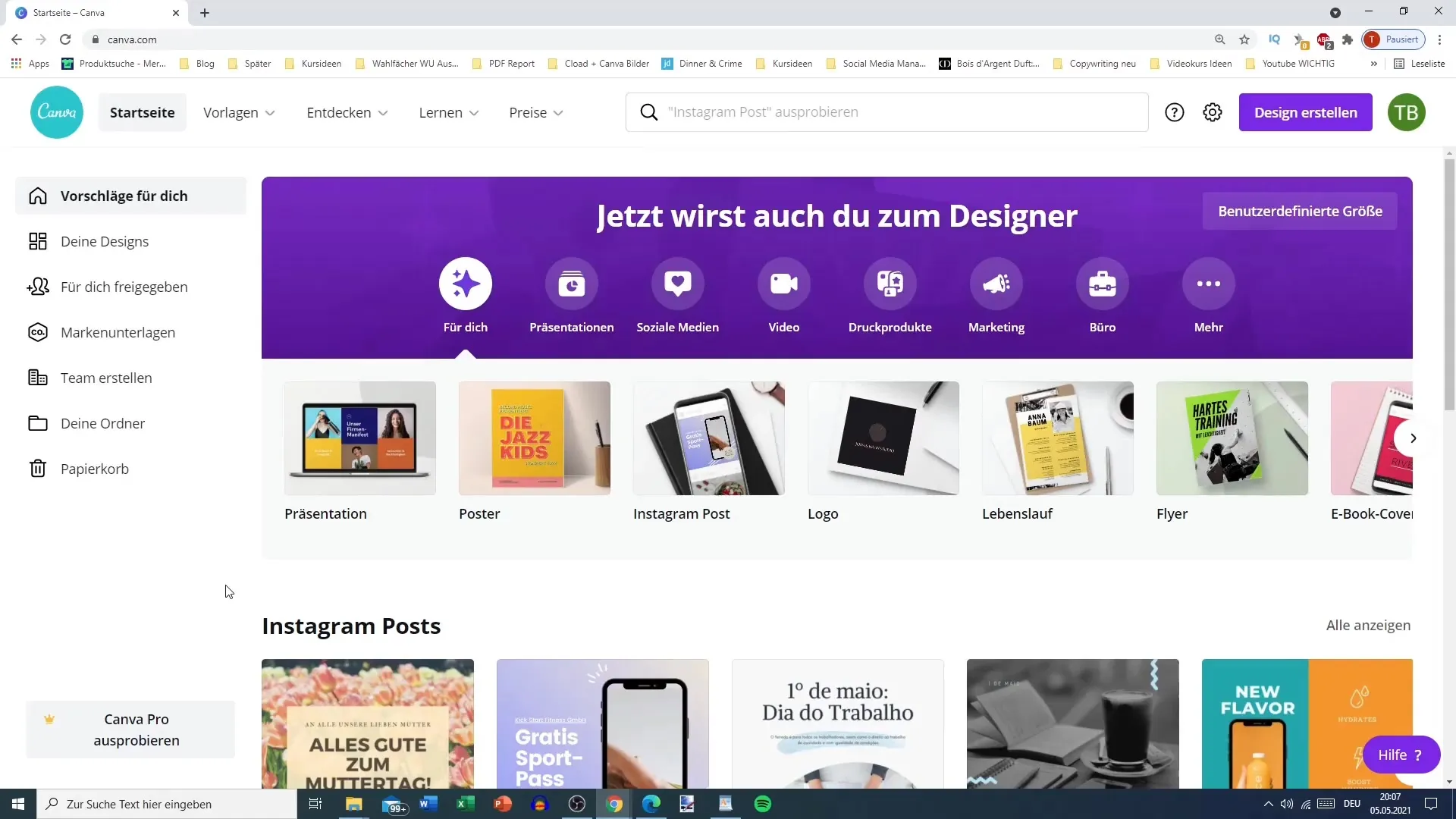
2. Kies sjablonen voor verschillende gebieden
In de bovenste menubalk vind je verschillende categorieën. Dit omvat sociale media, persoonlijke projecten, zakelijke toepassingen, marketing en meer. Je kunt gemakkelijk toegang krijgen tot de sjablonen en in de respectievelijke categorie duiken om de opties te vinden die het beste bij jouw behoeften passen.
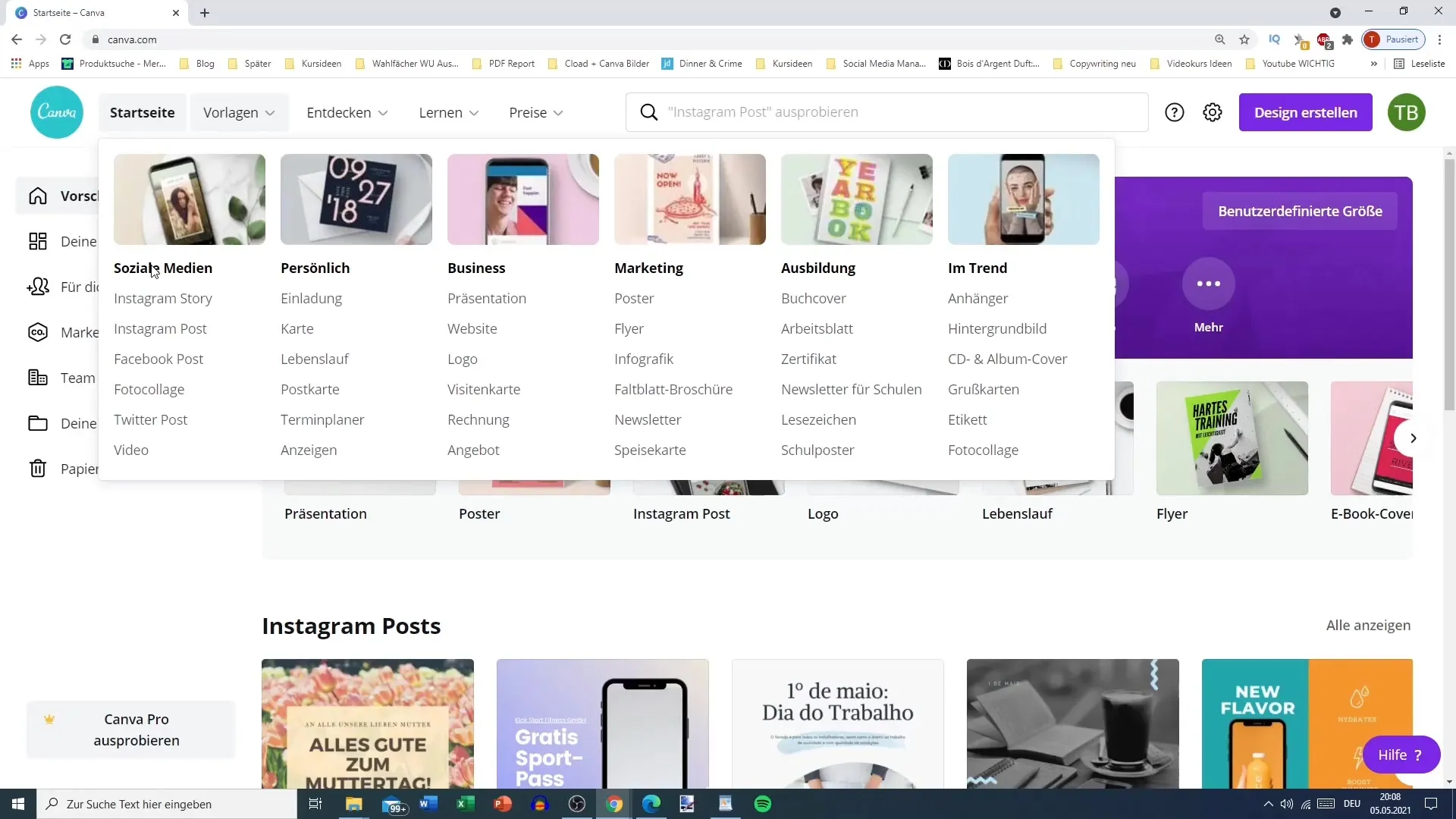
3. Zoek naar specifieke sjablonen
Als je op zoek bent naar een poster, logo, infographics of specifieke berichten voor TikTok, kan de zoekfunctie hierbij helpen. Voer eenvoudig het gewenste objecttype in de zoekbalk in en je krijgt een selectie sjablonen die je kunt gebruiken. Deze functie vergemakkelijkt de toegang tot passende ontwerpen en bespaart tijd bij het zoeken naar inspiratie.
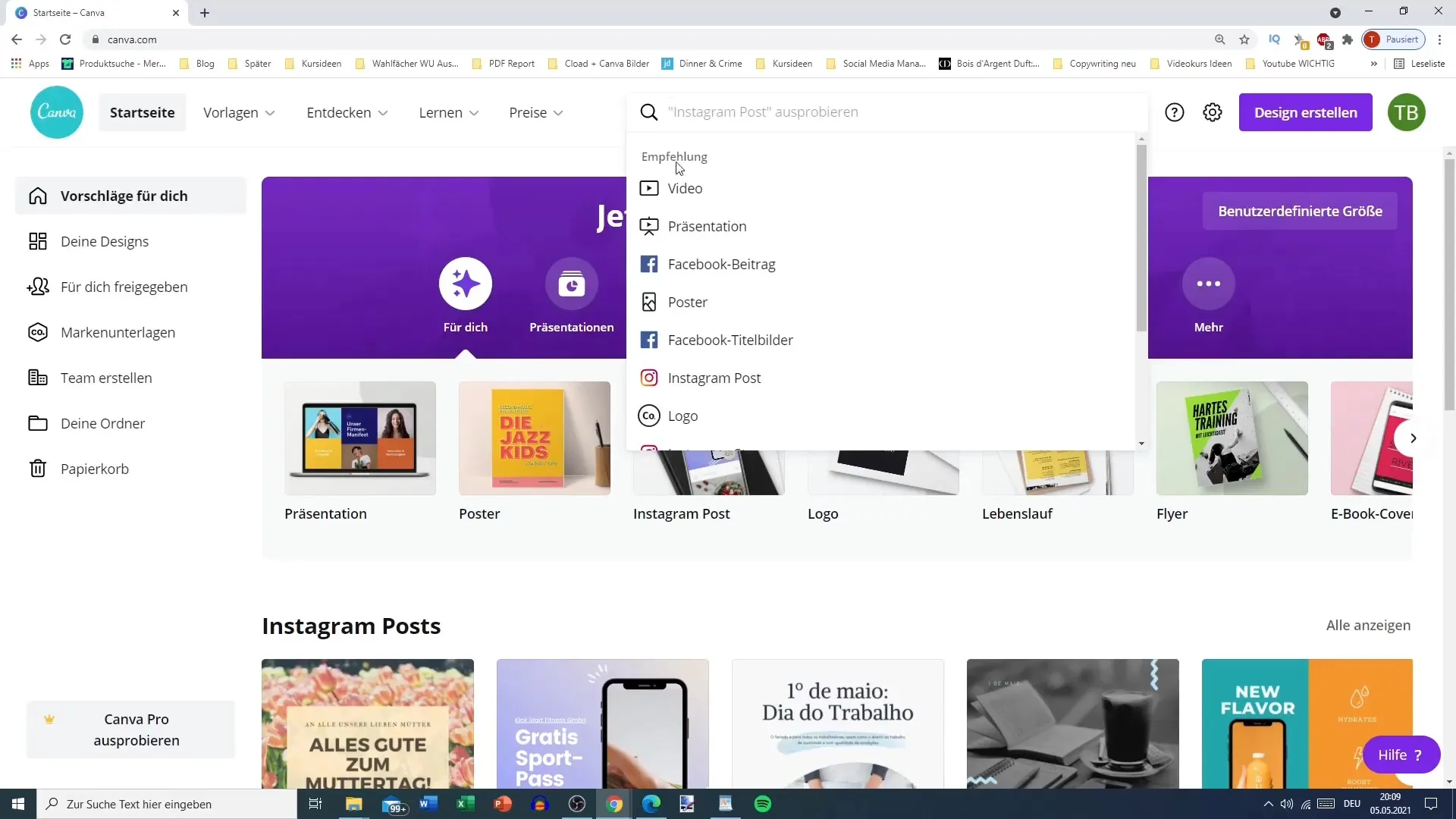
4. Hulp en ondersteuning
Als je op een probleem stuit, kun je het helpcentrum gebruiken. Dit centrum is gemakkelijk te vinden en geeft je de mogelijkheid om onderwerpen op te zoeken voordat je rechtstreeks contact opneemt met de klantenondersteuning. Dit verlicht de klantenservice en biedt jou sneller antwoorden op veelgestelde vragen.
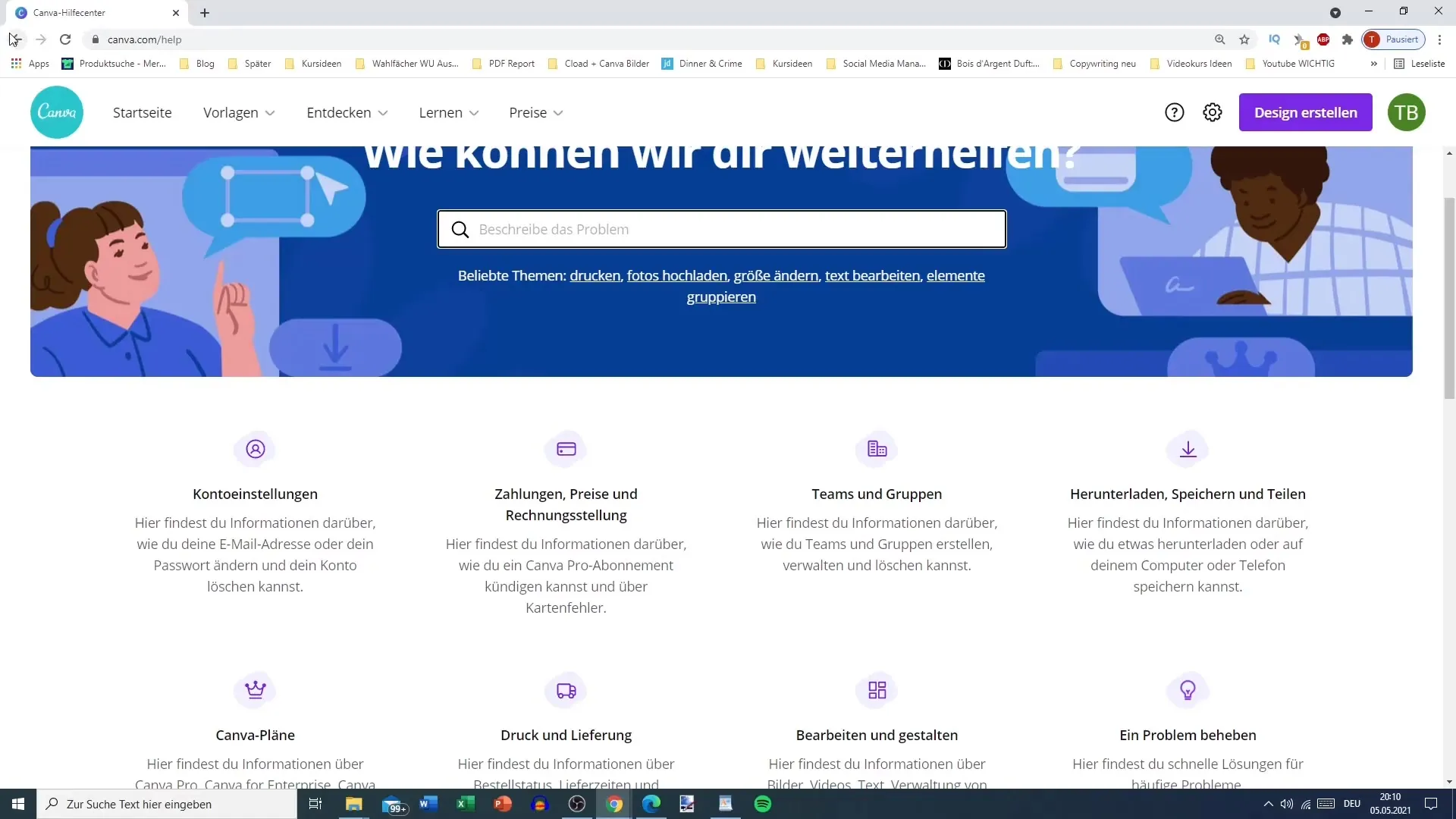
5. Instellingen en accountbeheer
Om persoonlijke informatie of instellingen aan te passen, klik je op het tandwielpictogram in de menubalk. Hier heb je toegang tot de accountinstellingen om je profiel aan te passen, je e-mailadressen te beheren en meer opties voor teamwerk in te stellen.
6. Maak aangepaste ontwerpen
Heb je al een concreet idee voor je ontwerp? Als dat zo is, kun je een aangepaste grootte kiezen. Bijvoorbeeld, als je een ontwerp nodig hebt van 5 x 422 pixels, kun je de afmetingen direct invoeren en beginnen met je project, zonder te hoeven zoeken in de vooraf gedefinieerde groottes. Canva maakt het ook mogelijk om eenheidseenheden zoals pixels, inches of centimeters te kiezen.
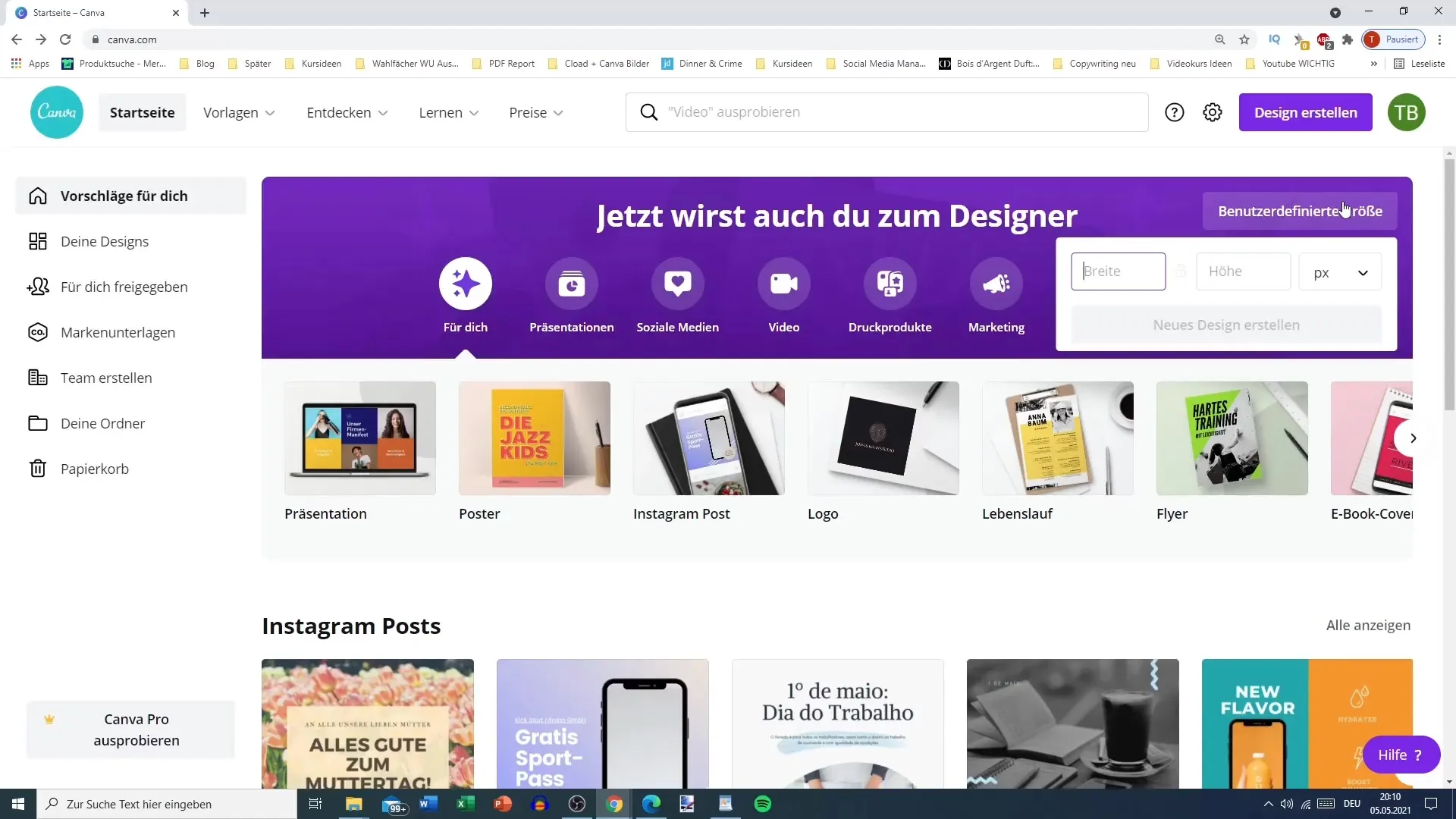
7. Verken categorieën en meer
Naast de hoofdcategorieën biedt Canva ook een uitgebreide selectie van speciale ontwerpmogelijkheden. Onder het menu "Meer" kun je ook mindmaps, fotocollages, video-presentaties of zelfs virtuele achtergronden voor Zoom vinden. Je mogelijkheden zijn hier eindeloos.
8. Persoonlijke mappen en merkspecificaties
Om jouw ervaring verder te personaliseren, kun je mappen maken om je ontwerpen te organiseren. Bovendien kun je jouw profiel versterken met merkkleuren, logo's en lettertypen. Zo behoud je jouw individuele stijl in elk project en weten alle teamleden welke ontwerprichtlijnen gelden.
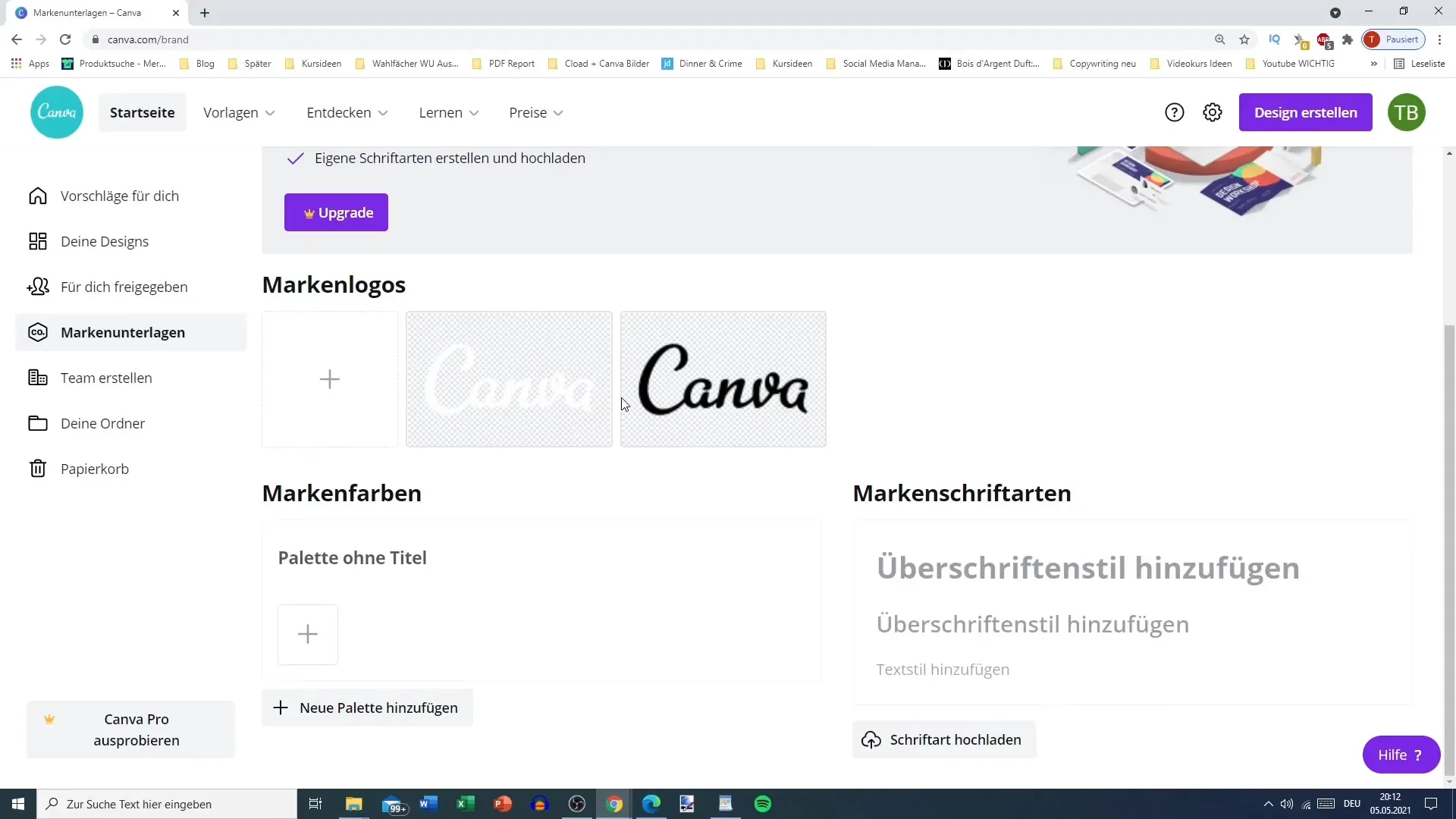
9. Geduld en verkenning
Het is raadzaam om de tijd te nemen om de verschillende functies uit te proberen. Een kleine rondleiding door het platform kan je helpen het overzicht te bewaren en optimaal gebruik te maken van de mogelijkheden van Canva. Houd ook nieuwe tools en functies in de gaten die regelmatig worden toegevoegd.
Samenvatting
Het dashboard van Canva biedt u diverse functies en een intuïtieve gebruikerservaring om uw ontwerpen te perfectioneren. Van de galerijen met sjablonen tot de diverse instellingen - u heeft controle over elke stap van uw creatieve proces. Vertrouw op de hulp en neem de tijd om vertrouwd te raken met de mogelijkheden die tot uw beschikking staan.
Veelgestelde vragen
Hoe vind ik specifieke sjablonen in Canva?Gebruik de zoekfunctie in de bovenste menubalk om snel uw gewenste ontwerp te vinden.
Kan ik mijn Canva-profiel aanpassen?Ja, u kunt logo's, kleuren en lettertypen uploaden om uw profiel te personaliseren.
Zijn er hulpmiddelen beschikbaar als ik problemen ondervind?Ja, het Helpcentrum biedt antwoorden op veelgestelde vragen voordat u contact opneemt met de ondersteuning.
Kan ik ook aangepaste formaten kiezen voor mijn ontwerpen?Ja, u kunt de grootte van uw ontwerpen aanpassen door de gewenste afmetingen in het grootteveld in te voeren.
Hoe maak ik mappen voor mijn ontwerpen?Ga gewoon naar de opties "Mijn mappen" om nieuwe mappen voor uw ontwerpen te maken en te organiseren.


